win11左边桌面没反应 Win11桌面左半边点击无反应的解决方法
更新时间:2024-02-19 11:41:58作者:jiang
Win11是微软公司最新发布的操作系统,它带来了许多令人兴奋的新特性和改进,一些用户在使用Win11时可能会遇到一些问题。其中之一就是左边桌面点击无反应的情况。当我们在Win11的桌面上点击左半边时,却没有任何反应,这让人感到困惑和不便。不用担心我们可以采取一些简单的解决方法来解决这个问题。接下来我将介绍一些有效的解决方法,帮助您解决Win11桌面左半边点击无反应的问题。
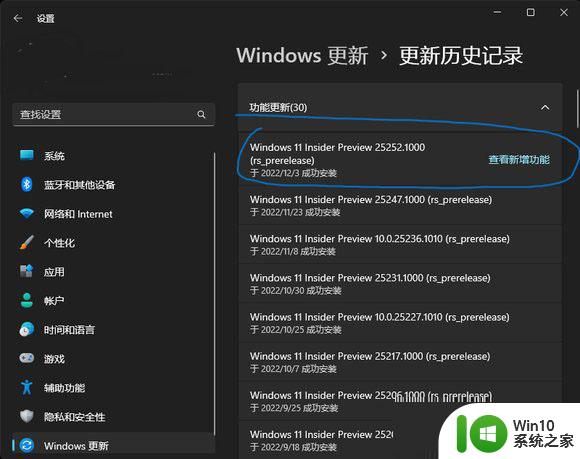
方法一:
打开任务管理器,把widgets结束任务。
方法二:
1、设置里面直接关闭小组件。【Win11禁用小组件的方法】
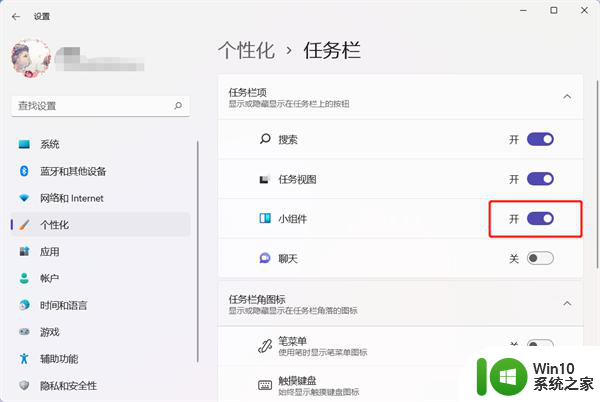
2、用管理员权限运行 CMD,输入以下命令。winget uninstall “windows web experience pack卸载掉小组件,重启电脑就好了。
以上就是win11左边桌面没反应的全部内容,有需要的用户可以根据以上步骤进行操作,希望能对大家有所帮助。
win11左边桌面没反应 Win11桌面左半边点击无反应的解决方法相关教程
- win11桌面点击图标没反应的解决方法 win11桌面图标无法点击
- win11桌面图标打不开双击没反应 Win11点击桌面图标无反应怎么解决
- win11桌面右键没反应该如何解决 win11桌面右键没反应怎么办
- win11桌面右键没反应修复方法 win11右键桌面没反应怎么办
- windows11桌面卡无法响应怎么解决 win11卡死在桌面没反应怎么办
- thinkpad电脑win11关机没反应 Win11点击关机没有反应的解决方案
- windows11鼠标右键没反应如何解决 win11桌面右键没反应怎么办
- win11开机界面点击登录没反应 Win11开机界面点登录无反应怎么办
- win11音量键没反应怎么办 win11点击音量键无反应如何修复
- win11小组件点了没反应解决方法 win11小组件点击没反应怎么办
- win11任务栏移到左边的方法 win11任务栏怎么设置左边
- win11点击鼠标没反应 Windows 11鼠标没有反应
- win11系统启动explorer.exe无响应怎么解决 Win11系统启动时explorer.exe停止工作如何处理
- win11显卡控制面板不见了如何找回 win11显卡控制面板丢失怎么办
- win11安卓子系统更新到1.8.32836.0版本 可以调用gpu独立显卡 Win11安卓子系统1.8.32836.0版本GPU独立显卡支持
- Win11电脑中服务器时间与本地时间不一致如何处理 Win11电脑服务器时间与本地时间不同怎么办
win11系统教程推荐
- 1 win11安卓子系统更新到1.8.32836.0版本 可以调用gpu独立显卡 Win11安卓子系统1.8.32836.0版本GPU独立显卡支持
- 2 Win11电脑中服务器时间与本地时间不一致如何处理 Win11电脑服务器时间与本地时间不同怎么办
- 3 win11系统禁用笔记本自带键盘的有效方法 如何在win11系统下禁用笔记本自带键盘
- 4 升级Win11 22000.588时提示“不满足系统要求”如何解决 Win11 22000.588系统要求不满足怎么办
- 5 预览体验计划win11更新不了如何解决 Win11更新失败怎么办
- 6 Win11系统蓝屏显示你的电脑遇到问题需要重新启动如何解决 Win11系统蓝屏显示如何定位和解决问题
- 7 win11自动修复提示无法修复你的电脑srttrail.txt如何解决 Win11自动修复提示srttrail.txt无法修复解决方法
- 8 开启tpm还是显示不支持win11系统如何解决 如何在不支持Win11系统的设备上开启TPM功能
- 9 华硕笔记本升级win11错误代码0xC1900101或0x80070002的解决方法 华硕笔记本win11升级失败解决方法
- 10 win11玩游戏老是弹出输入法解决方法 Win11玩游戏输入法弹出怎么办
win11系统推荐
- 1 win11系统下载纯净版iso镜像文件
- 2 windows11正式版安装包下载地址v2023.10
- 3 windows11中文版下载地址v2023.08
- 4 win11预览版2023.08中文iso镜像下载v2023.08
- 5 windows11 2023.07 beta版iso镜像下载v2023.07
- 6 windows11 2023.06正式版iso镜像下载v2023.06
- 7 win11安卓子系统Windows Subsystem For Android离线下载
- 8 游戏专用Ghost win11 64位智能装机版
- 9 中关村win11 64位中文版镜像
- 10 戴尔笔记本专用win11 64位 最新官方版